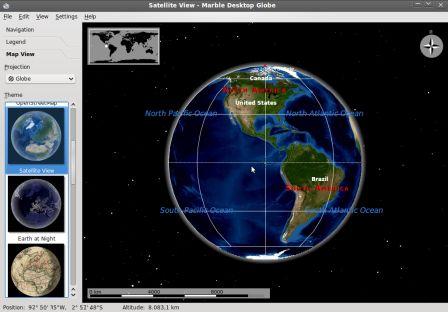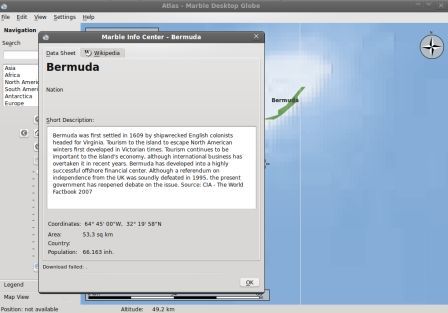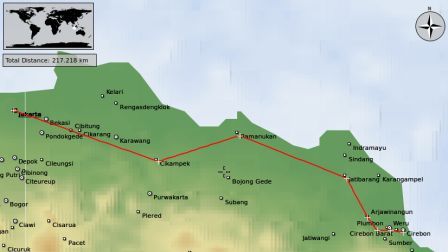Yang dimaksud dengan combobox autocomplete adalah saat pemakai mengetik suatu karakter dalam combobox, maka dropdown list akan terbuka dan list telah terfilter sesuai dengan karakter yang diketik pada combobox. Selain itu, di belakang karakter yang diketik, muncul karakter-karakter yang disarankan sesuai pada urutan pertama pada dropdown list-nya. Perhatikan gambar di atas, user hanya mengetik huruf "b" pada combobox selebihnya dikerjakan oleh program. Untuk membuat combobox pada tampilan di atas, tambahkan dulu ComboBox pada Form setelah itu buat kode seperti di bawah ini :
Private Sub Form2_Load(ByVal sender As System.Object, _
ByVal e As System.EventArgs) Handles MyBase.Load
ComboBox1.Items.Add("aaa")
ComboBox1.Items.Add("aab")
ComboBox1.Items.Add("aac")
ComboBox1.Items.Add("aba")
ComboBox1.Items.Add("abb")
ComboBox1.Items.Add("abc")
ComboBox1.Items.Add("baa")
ComboBox1.Items.Add("bab")
ComboBox1.Items.Add("bac")
ComboBox1.Items.Add("bba")
ComboBox1.Items.Add("bbb")
ComboBox1.Items.Add("bbc")
ComboBox1.AutoCompleteSource = _
AutoCompleteSource.ListItems
ComboBox1.AutoCompleteMode = _
AutoCompleteMode.SuggestAppend
End Sub
Selamat mencoba